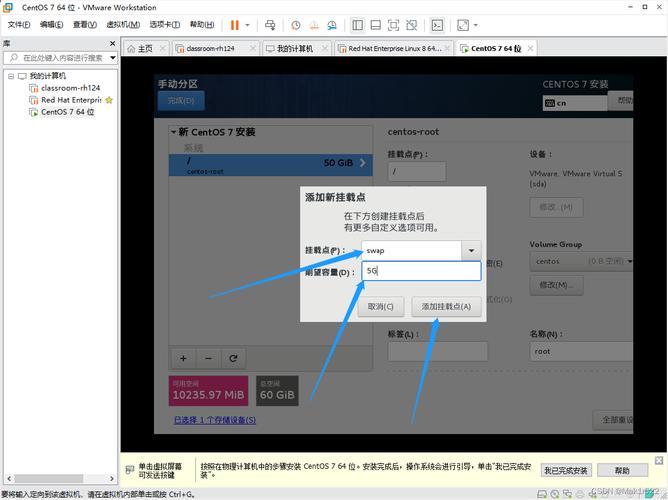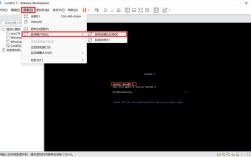一、准备工作
1、确保网络连接:在进行任何软件安装之前,请确认您的CentOS 7系统已经连接到互联网。
2、获取权限:您需要具有root权限或使用sudo权限的用户账户。
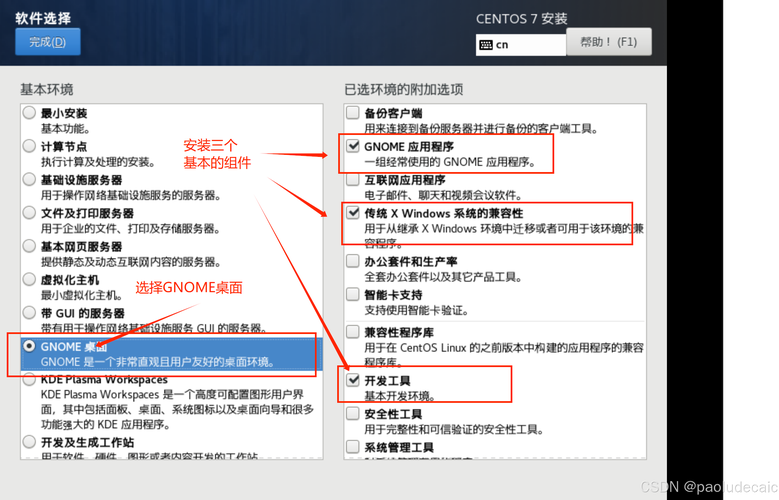
二、更新系统
打开终端并更新您的系统,以确保所有现有的软件包都是最新的,这有助于避免在安装过程中出现兼容性问题。
- sudo yum update y
三、安装GNOME桌面环境
我们将安装GNOME桌面环境及其相关的软件包,GNOME是一个流行的桌面环境,提供了丰富的图形化工具和应用程序。
- sudo yum groupinstall "GNOME Desktop" "Graphical Administration Tools" y
此命令将从CentOS的存储库中下载并安装GNOME桌面环境及其相关的软件包,这个过程可能需要一些时间,具体取决于您的系统速度和网络连接速度。
四、设置默认运行级别
安装完成后,我们需要将系统的默认运行级别设置为图形化界面,这将确保系统在启动时自动进入GNOME桌面环境。
- sudo systemctl setdefault graphical.target
五、启用图形登录管理器(如果适用)
如果您使用的是基于CentOS 7的版本,并且希望在启动时直接进入图形登录界面,您可能需要启用图形登录管理器(GDM)。
- sudo systemctl enable gdm
六、重启系统
完成上述步骤后,我们需要重启系统以使更改生效。
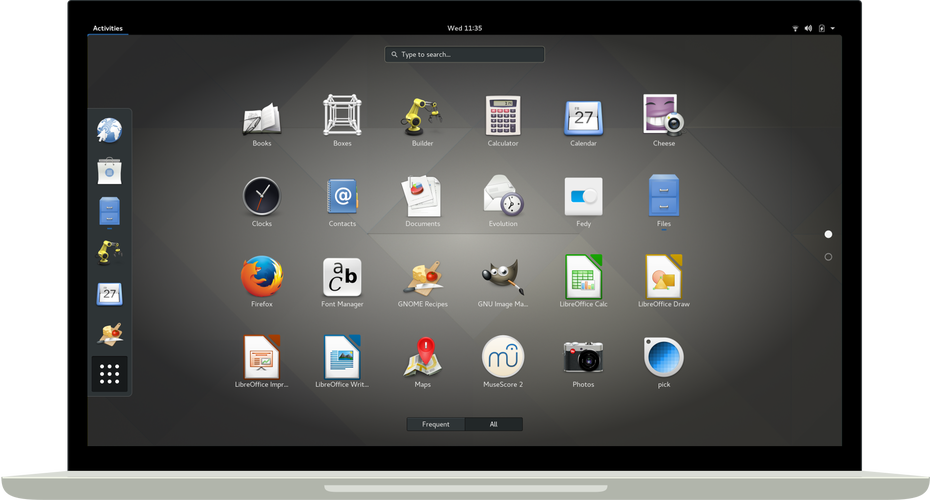
- sudo reboot
系统将重新启动,并进入GNOME桌面环境,当系统重新启动后,您将看到登录界面,可以输入用户名和密码以进入桌面环境。
通过以上步骤,您应该已经在CentOS 7上成功安装了GNOME桌面环境,您可以享受丰富的图形化工具和应用程序带来的便捷操作体验,安装其他桌面环境(如KDE、Xfce等)可能需要不同的软件包和步骤,请参考相关文档或官方指南以获取更详细的说明,如果在安装过程中遇到任何问题,请检查您的网络连接,并确保您的系统已经更新到最新版本。